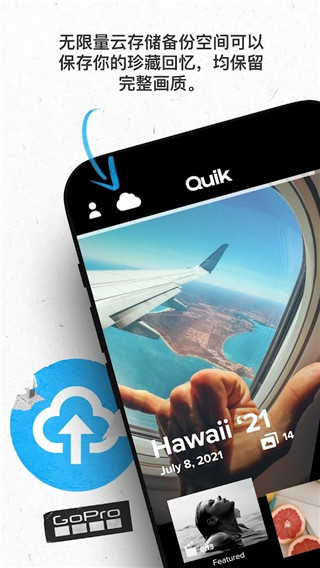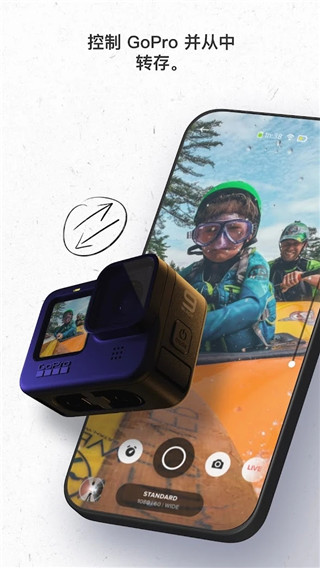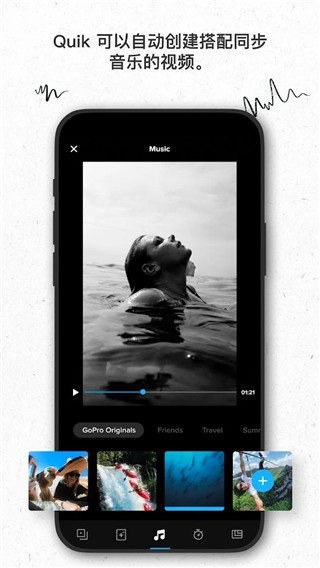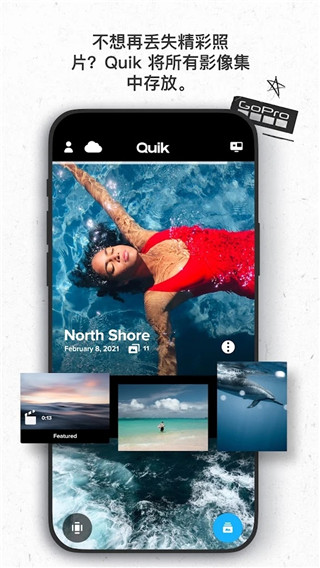GoPro Quik官方最新版本是一款很实用的拍摄类软件,其中不仅有着独特的滤镜风格,而且提供视频编辑、主题风格、歌曲素材多种功能都能够使用,致力于为用户提供最全面的拍摄感受,另外还有着很多其它软件不具备的专业摄影功能,可以做到让作品的水准更高,呈现出来的效果更加的震撼,喜欢拍摄的朋友不容错过。
软件简介
你想要在个人动态性中公布图象,并用功能齐全、便于所使用的编辑功能制作精彩绝伦具体内容吗?那么今天小编分享这一专业的技术,强悍的手机视频制作软件——GoPro Quik!此软件关键从高日产途乐商贸(上海市)有限责任公司为众多安卓用户发布,与大部分同类产品视频编辑软件对比,不但集媒体编辑、视频编写、播放歌曲等服务于一体,还能让用户能够更好地编写自已的文件信息。更为关键的是,手机中不但有Quik专用型ps滤镜的自动视频在线编辑器,还能让用户用起来十分简单快捷,仅需点击就可以,就可以将 Android 或 GoPro将机器设备里的照片和视频转化成实际效果令人惊讶的精彩视频。
软件特色
1、只需点击一下,即可立即将你的影像转换为可分享的视频(以前称为 QuikStories)。选择一个主题即可获得酷炫特效、转场和配乐。
2、通过玩转色彩和光影、剪裁视频长度、反转视频、添加慢动作效果、添加标签等功能,让视频效果更上一层楼。
3、灵活控制一个短片中多个片段的视频速度——超慢、快速或静止。
4、将你心仪的照片和视频直接发布到微信和微博等社交平台。或通过短信或电子邮件分享
GoPro Quik使用教程
一、【准备素材】
无论你是使用哪款 GoPro 相机完成的拍摄,都需要先通过 GoPro App 将视频导入手机本地相册(Fusion 拍摄的素材,需要先通过 GoPro App 进行 OverCapture,然后保存到手机本地相册)。需要提醒大家的是,在进行这个步骤操作的时候,强烈建议“截取”一下素材,这样可以避免之后使用时,软件崩溃闪退现象发生,因为视频越长,你的手机需要处理的数据就越大,这样,必然会导致崩溃

有两种方法:
1、可以在 GoPro App 里选择截取视频片段,只保留最多 15 秒的素材到手机相册里
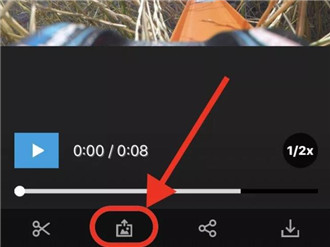
2、在手机相册里,选中视频素材,点击右上角“编辑”,然后拖动下方的范围选择框,截取出你想要呈现的精彩片段,时长越短越好
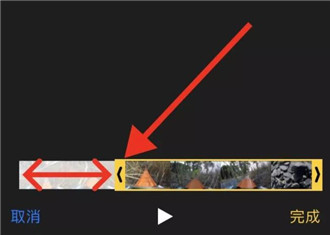
二、【导入素材】
打开软件,在正式开始之前,建议大家先点击右上角代表“设置”的图标,开启“1080p”以及“60 FPS”,这样可以确保输出的影片质量比较高。回到主界面,点击下方中间的“+”,然后选择刚才我们截取的那些片段,将它们导入。

三、【选择模板】
1、导入素材之后,你会看到下面的界面,里面一共拥有 22 个模板,大家可以根据自己的喜好,挨个儿进行尝试,每个都点击一下。而且每个模板都有自己的转场特效,但是,这个转场特效并不能人为添加,它会根据你所选择的音乐、以及片段中的声音,自行随机添加转场特效,而且并不是每个片段中间都会添加特效,所以需要“碰运气”,但是可以肯定的是,两个素材如果分别只有一两秒,在这两个素材中间,是不会有特效的,不希望用太多选项令界面过度复杂
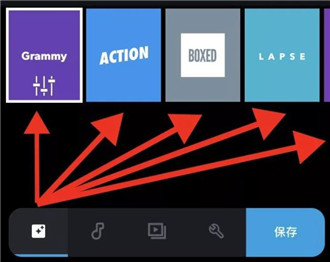
2、点击模板,会看到“字体”、“滤镜”以及“图形”三个选项,还是老方法,大家自己去点击看看。在这里不得不提一下,GoPro Quik没有“调色”功能,只有“滤镜”选项,而且说实话,这些“滤镜”我个人不是很喜欢,所以绝大多数情况,我是直出色彩
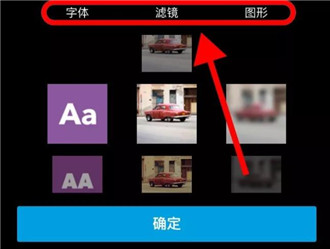
四、【选择音乐】
1、点击最下面左数第二个代表“音乐”的图标,进入音乐库选择音乐
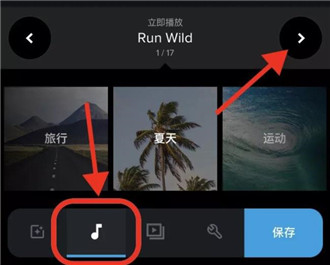
2、而且有一个非常好用的功能,那就是一键下载音乐库中所有音乐,非常方便,这样在选择音乐的时候,可以非常流畅地查找到你想要的离线音乐
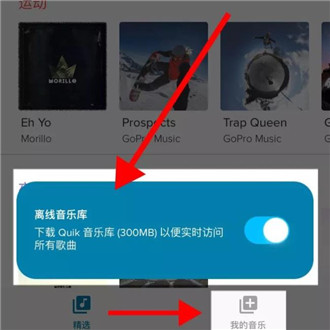
五、【编辑片段】
1、点击最下面左数第三个代表“编辑”的图标,进入片段编辑界面。一般模板里面第一个画面是文字
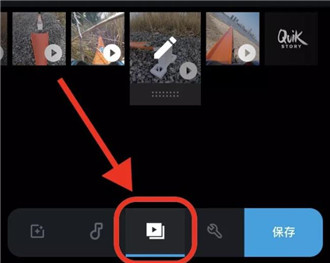
2、长按住任意一个片段,可以进行片段重新排列,以及删除的操作
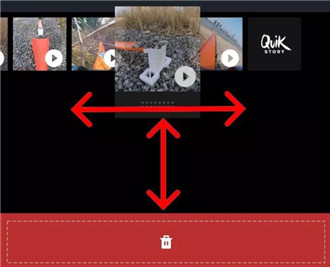
3、点击任意一个片段,进入详细编辑界面,里面一共有十个选项供大家操作,建议大家一个个去尝试一下,可以添加文字、可以开关调节音量大小、可以加速及放慢视频素材等等。我个人建议,先点击“修剪”,然后选择“手动”,进行片段选取
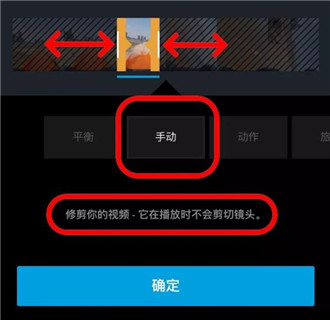
4、最后这个有“QuikStory”和“GoPro”标志的结尾画面,大家可以自己选择开启还是关闭
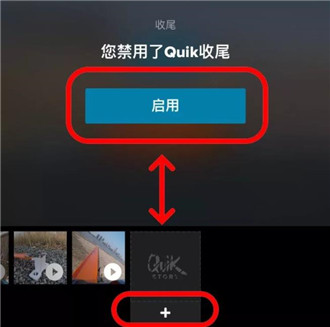
六、【影片设置】
1、点击最下面左数第四个代表“编辑”的图标,进入影片编辑界面。
2、在“格式”里,你可以调整自己的影片尺寸,分别是 16:9、1:1 和 9:16。
3、在“音乐开始”里,你可以手动移动所选取的音乐,找到你想要的音乐片段起始位置
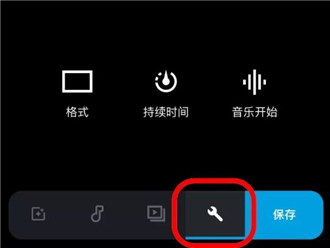
七、【保存影片】
点击最下面左数第五个写着“保存”二字的蓝色图标,进入分享界面
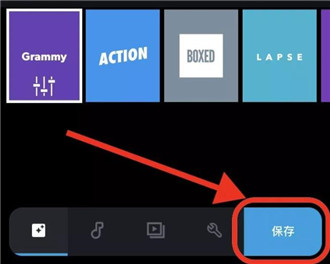
软件亮点
1、自动处理,各种自动处理功能,让你自动生存、自动压制视频,做视频更快速便捷
2、音频库,软件有着非常强大的音乐库,各种影视剪辑常用的音乐资源应哟仅有
3、特效文字,各种特色特效文字,标题文字,质感满满,高质量视频轻松制作
4、照片编辑,特色照片编辑,超多照片处理工具,为你呈现高质感照片
5、视频剪辑,强大的视频剪辑功能,视频剪切、变速倒放、视频压制应有尽有
软件测评
GoPro Quik官方最新版本是一款精益求精的拍摄类软件,可以为摄影爱好者提供诸多专业的功能。特别是自动处理功能,利用这项功能可为用户自动生成视频和自动压缩视频,做视频的效率提升不少,还拥有存有海量音频和视频资源的媒体库。
更新日志
v13.1版本
全新 HERO:机身小巧,独具 GoPro 匠心
我们的 4K 摄像机设计小巧、易于使用,具有坚固、轻盈的设计以及简化控件。全新 HERO 配备 3 种拍摄模式,搭载 Quik 应用内置的 HyperSmooth 超强防抖视频稳定功能,打造更加轻松自如的 GoPro 产品使用体验。


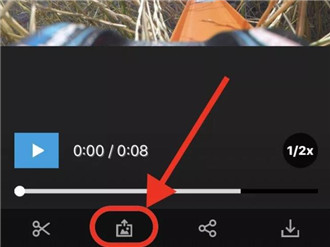
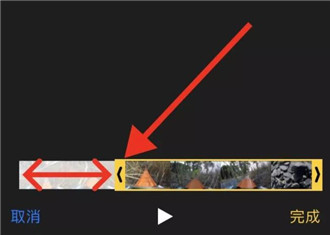

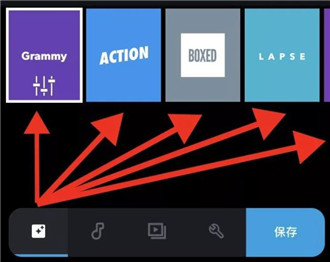
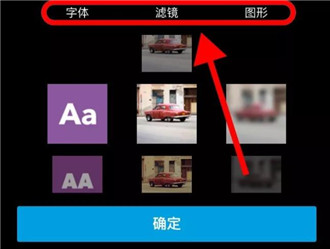
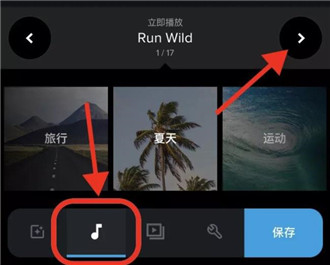
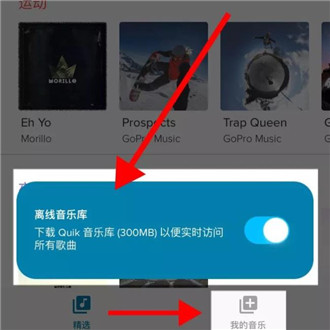
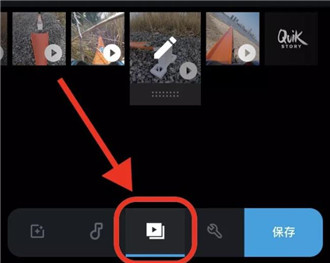
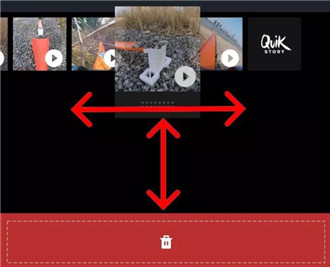
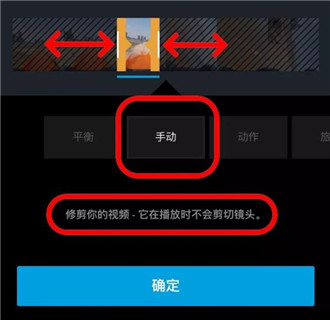
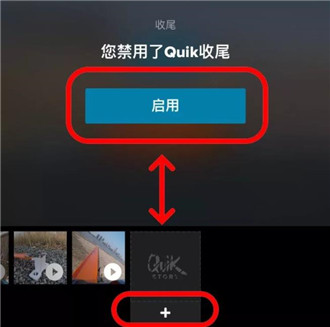
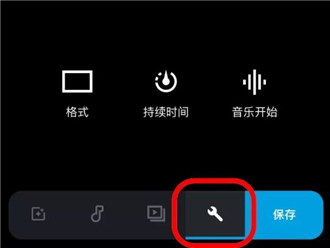
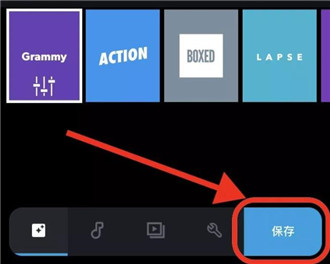
 软件截图
软件截图